Roblox Mac'ten Tamamen Nasıl Kaldırılır – 2 Kolay Yol
Roblox, hem Windows hem de Mac'i destekleyen popüler bir çevrimiçi oyun platformudur. Ancak, bazı nedenlerden dolayı onu kaldırmak istediğiniz ancak nasıl yapacağınızı bilmediğiniz zamanlar olur. Bu makale, şu konuda ayrıntılı bir kılavuz sunar: Mac'te Roblox nasıl kaldırılır.
SAYFA İÇERİĞİ:
Bölüm 1. Roblox Nedir ve Mac'inizden Neden Kaldırmalısınız?
Roblox kullanıcıların diğer kullanıcılar tarafından oluşturulan oyunları oynamasına izin veren bir çevrimiçi oyun platformudur. Kullanıcılar ayrıca Roblox Studio motorunun yardımıyla kendi oyunlarını oluşturabilir ve paylaşabilirler. Roblox, macera, rol yapma ve simülatörler dahil olmak üzere çeşitli türlerde oyunlara ev sahipliği yapar.
Roblox popüler olsa da bazı Mac kullanıcıları bilgisayarlarından kaldırmayı düşünüyor. İşte bazı yaygın nedenler:
1. Hatalar veya aksaklıklar: Eğer beklenmeyen hatalarla karşılaşıyorsanız ve Roblox düzgün çalışmıyorsa, onu kaldırmak yeniden yüklemenin ilk adımı olabilir.
2.Performans sorunları: Roblox, Mac'inizin yavaşlamasına veya aşırı ısınmasına neden olabilir.
3.Depolama alanında yer kaplama: Roblox ve ilgili dosyaları çok fazla disk alanı kaplayabilir.
4.Artık ilgilenmiyorum: Eğer artık Roblox oynamıyorsanız, onu kaldırmak mantıklıdır. Mac'te disk alanını boşaltın.
Bölüm 2. En İyi Roblox Kaldırıcı
Roblox uygulamasını Çöp Kutusu'na taşımak onu Mac'inizden tamamen kaldırmaz. Kapsamlı bir temizlik elde etmek için hala yapılması gereken çok şey var. Bunları yapmak istemiyorsanız, karmaşık prosedürleri tamamlamanıza yardımcı olması için üçüncü taraf kaldırıcıları kullanabilirsiniz. Apeaksoft Mac Temizleyici Roblox'u silmek için kullanabileceğiniz en iyi Roblox Uninstaller'dır.
Apeaksoft Mac Cleaner, Mac'inizin sistem performansını izleyebilir ve onu en iyi duruma optimize edebilir. Mac'inizdeki tüm gereksiz dosyaları, yinelenen öğeleri ve gereksiz ayarları kısa sürede otomatik olarak temizleyerek sanki yeniymiş gibi hızlandırabilir. Ayrıca Roblox gibi uygulamaları kaldırmak için de harikadır. İşte nasıl:
1 Adım. Yazılımı ücretsiz indirin ve kurun. Başlatın.
Güvenli indirme
2 Adım. Ana arayüzde 3 özellik karşınıza çıkıyor: Durum, temizleyici, ve Araç Seti. Tıklayın Araç Setive sonra seçin kaldırma seçeneği.

3 Adım. Tıklayın taramak Mac'inizde yüklü tüm uygulamaları taramaya başlamak için. Tarama tamamlandıktan sonra, Görüntüle Devam etmek.

4 Adım. Mac'inizde yüklü olan tüm uygulamalar ekranda gösterilir. Roblox ve tüm ilgili dosyalarını bulup seçin. Üzerine tıklayın Temiz Bunları Mac'inizden silmek için de benzer adımları izleyebilirsiniz. Mac'te BlueStacks'ı silin.

Bölüm 3. Roblox Mac'te Manuel Olarak Nasıl Kaldırılır
Roblox'un kurulumu Mac'inize Roblox ve Roblox Studio'nun kurulumunu gerektirdiğinden, bu uygulamayı silmek istiyorsanız hem uygulamayı hem de servis dosyalarını kaldırmanız gerekir. Roblox'u Mac'inizden manuel olarak kaldırmanın yolu:
1 Adım. Ekranınızın üst kısmındaki RobloxAçılır listeden şunu seçin: Roblox'tan çık.
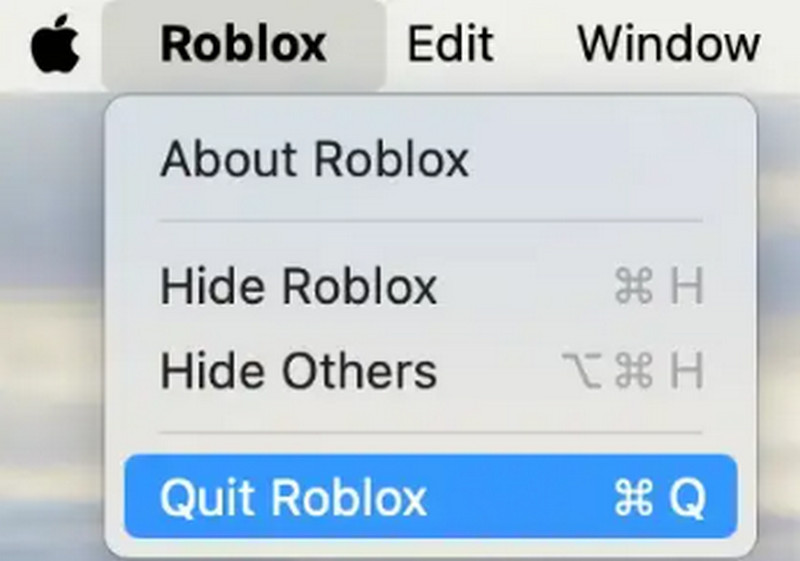
2 Adım. MyCAD'de yazılım Güncelleme ye git Activity Monitor Roblox'un çalışıp çalışmadığını kontrol etmek için. Herhangi bir Roblox işlemi bulursanız, bunları seçin ve üzerine tıklayın X simgesi. Açılan pencerede, seçin Zorla ayrılma.
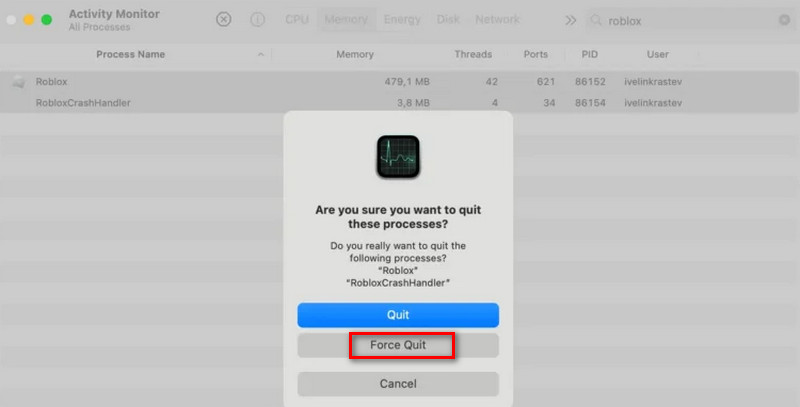
3 Adım. Açılış BulucuSol kenar çubuğundan seçin Uygulamalar. Bul ve seç Roblox Studio Üzerine sağ tıklayın ve ardından şunu seçin: Çöp Kutusuna Taşı açılır menüden.

Roblox uygulamasını kaldırdıktan sonra, ek hizmet dosyalarının kalması hala mümkündür. Tam bir temizlik sağlamak için şu adımları izleyin:
1 Adım. Finder menüsüne gidin ve tıklayın Git> Klasöre GitYeni pencerede ~/ yazınKütüphanetuşuna basın ve ardından tuşuna basın. Dönüş.
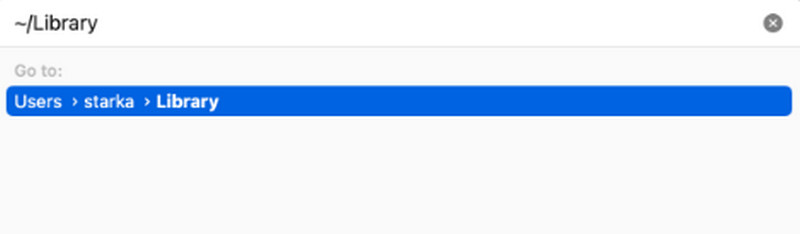
2 Adım. Daha sonra, şuraya erişebileceksiniz: Kitaplık klasörü, genellikle önemli sistem dosyalarının yanlışlıkla silinmesini önlemek için gizlenir. Roblox ile ilgili tüm dosyaları bulmak ve silmek için arama kutusuna aşağıdaki yolları girin:
~ / Library / Önbellekleri
~ / Library / Kayıtlar
~ / Library / Preferences
~/Kütüphane/Roblox
~ / Kütüphane / Kayıtlı Başvuru Durumu
3 Adım. İlgili tüm dosyaları kaldırdıktan sonra, bilgisayarınızı boşaltmayı unutmayın. Çöp Kutusu Roblox'u Mac'inizden tamamen kaldırmak için.
Not: Bazı uygulamalar geçici dosyalarını tüm diskinize yayacaktır. Uygulamanın tamamen kaldırıldığından emin olmak için, kaldırılan uygulamanın kalan tüm dosyalarını bulup sildiğinizden emin olun. Ancak bu zaman alıcı ve zahmetli olabilir. Profesyonel bir uygulama temizleyici ve kaldırıcı Apeaksoft Mac Cleaner gibi.
Sonuç
Roblox'u Mac'ten Kaldırma çok fazla depolama alanı tasarrufu sağlayabilir ve sistem performansınızı artırabilir. İster manuel olarak kaldırmayı seçin, ister Apeaksoft Mac Cleaner'ı kullanın, hızlı bir kaldırma için doğru yolu bilmek en önemli şeydir.
İlgili Makaleler
Roblox'ta ekran kaydı nasıl yapılır ve oyun videoları nasıl kaydedilir? İyi bir Roblox ekran kaydedici var mı? İşte Roblox videolarını kolaylıkla kaydetmek için en iyi 4 araç.
"Mac'te bir uygulamayı nasıl kaldırırım?" Bu makale sorununuzu 5 pratik yöntemle çözecek ve 6 önemli ipucu sağlayacak!
Adobe Creative Cloud'u Mac'inizden tamamen ve kapsamlı bir şekilde kaldırmanın 2 kanıtlanmış ve hızlı yolunu gelin ve keşfedin!
Bu makale, NoMAD'ı mac'te nasıl tamamen kaldıracağınız ve hiçbir ilişkili dosyanın geride kalmadığından emin olmanız için size üç yöntem sunar.

